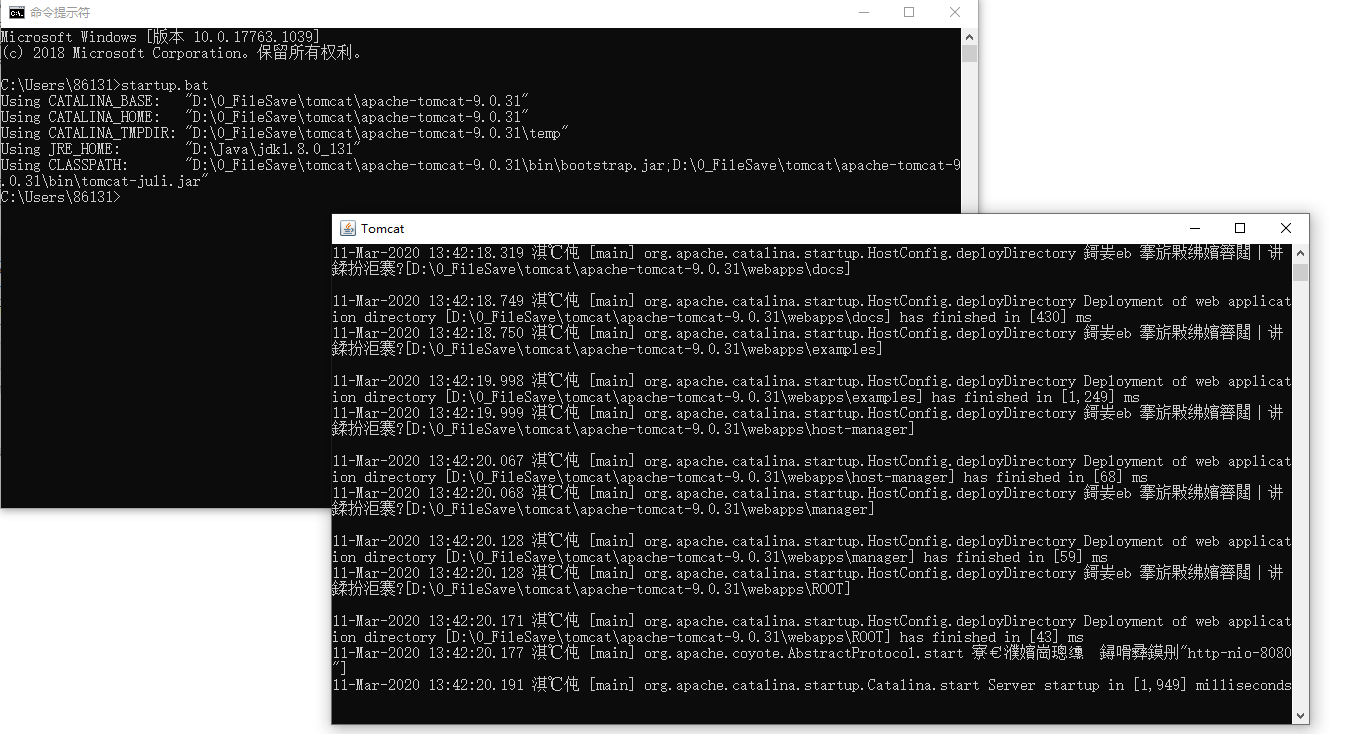一、安装Java环境
安装tomcat之前要先配置好jdk环境,安装java环境参考下边这个博客
https://blog.csdn.net/qq_40881680/article/details/83585542
注意:要先确认JDK版本(在cmd窗口输入 java -version)
Tomcat9不支持JDK12.0、12.0+、1.7+版本
这里我使用的jdk1.8版本

二、tomcat的下载、安装、配置环境
1.下载tomcat
(1)进入tomcat官网:http://tomcat.apache.org/
(2)选择tomcat版本,这里我选择的是tomcat 9
点击tomcat 9

(3)下载压缩包
*根据自己电脑的错做系统选择相应的压缩包下载,我的操作系统是win10,64位,所以我下载这个压缩包64-bit Windows zip (pgp, sha512)

2.安装tomcat
解压压缩包,放在想要放在的路径
*解压后各包作用说明:
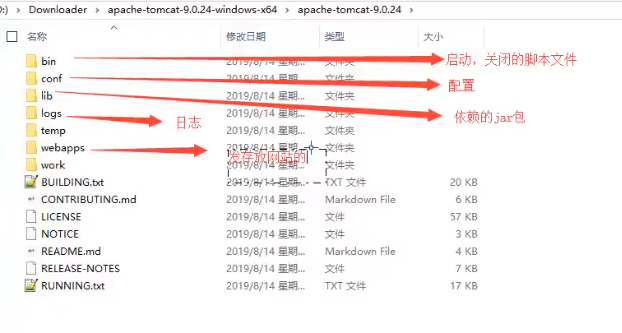
解压完之后我们就算安装好tomcat了,我们可以尝试启动tomcat
*启动tomcat
打开tomcat安装目录下的bin文件夹,bin文件夹下边有个startup.bat文件,
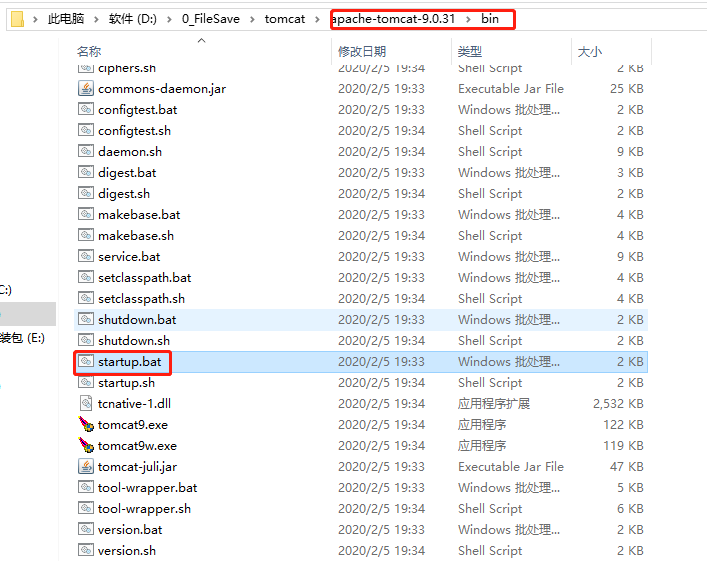
双击运行startup.bat,会弹出一个黑窗口(切记不要关闭黑窗口,否则等于把启动的Tomcat又关了!切记不要关闭黑窗口,否则等于把启动的Tomcat又关了!切记不要关闭黑窗口,否则等于把启动的Tomcat又关了!重要的事说三遍!!!)
在浏览器地址栏中输入localhost:8080,会出现下边的页面:

你的电脑双击运行startup.bat,可能会遇到黑窗口闪退情况,这是因为兼容性的问题,需要配置兼容性,详情百度一下:tomcat闪退问题
3.配置tonmcat环境变量
(1)控制面板>>系统和安全>>系统>>点击高级系统设置
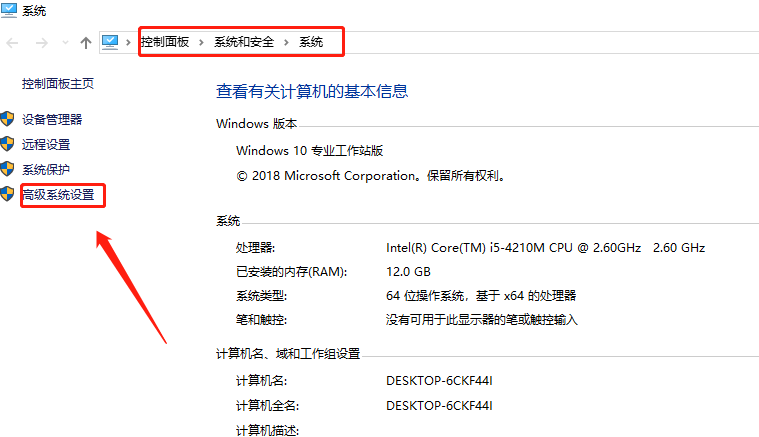
(2)选中高级,点击环境变量
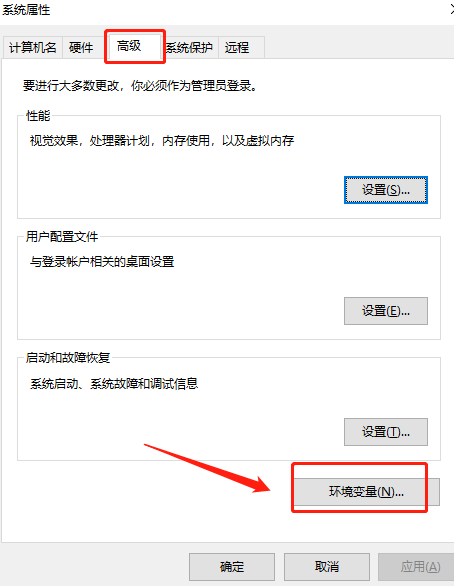
(3)在系统变量栏,选择新建

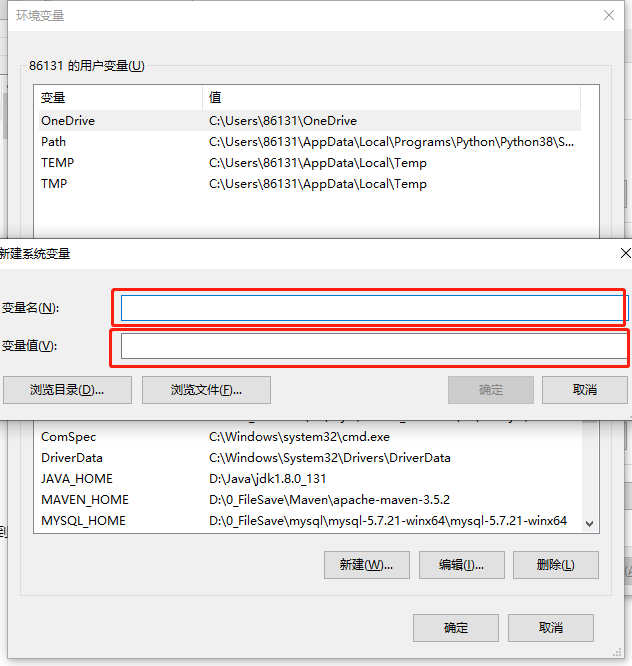
(4)在变量名中填写:CATALINA_HOME
变量值就是你解压后的路径,你可以直接进入解压后的文件夹,点击如图部分,复制这个路径到变量值
填写完之后点击确定
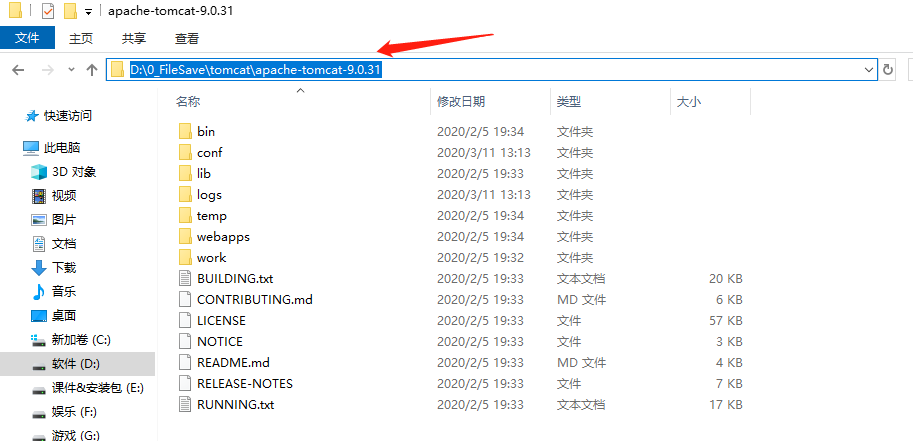
(5)将·刚刚创建的环境变量添加到Path环境变量中,点击确定配置完成
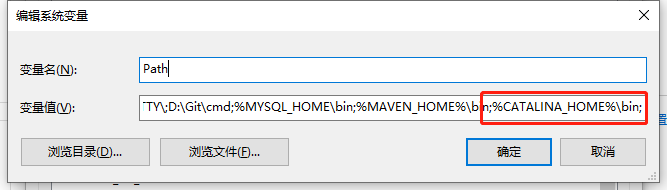
(6)在cmd命令窗口输入startup.bat可以启动tomcat,说明配置成功了